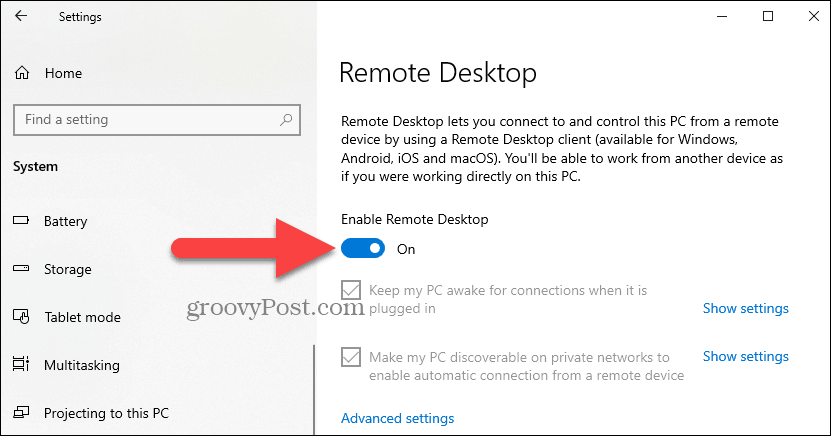
¿Cómo instalar RDP en Windows 10?
Si está buscando una forma confiable y segura de acceder de forma remota a su computadora Windows 10, es posible que desee considerar instalar RDP en su computadora. RDP, o protocolo de escritorio remoto, es una tecnología desarrollada por Microsoft que proporciona una conexión segura entre dos computadoras, lo que permite a los usuarios acceder a su computadora de forma remota sin tener que estar presente físicamente. En esta guía, le mostraremos cómo instalar RDP en Windows 10, para que pueda comenzar a acceder a su computadora desde cualquier lugar.
Instalación del protocolo de escritorio remoto (RDP) en Windows 10
- Haga clic en el botón Inicio en la esquina inferior izquierda de su pantalla, luego escriba "Panel de control" y presione Entrar.
- Haga clic en el sistema y la seguridad, luego haga clic en el sistema.
- Haga clic en el enlace "Configuración remota" en el lado izquierdo de la ventana.
- Haga clic en la casilla de verificación junto a "Permitir conexiones remotas a esta computadora.
- Haga clic en Aceptar.
- En la ventana Propiedades del sistema, haga clic en el botón "Seleccionar usuarios".
- Haga clic en Agregar, luego escriba el nombre de usuario de la persona a la que desea dar acceso remoto y haga clic en Aceptar.
- Marque la casilla junto a "Permitir escritorio remoto", luego haga clic en Aceptar.
- Ahora puede acceder a esta computadora a través de una conexión de escritorio remota.
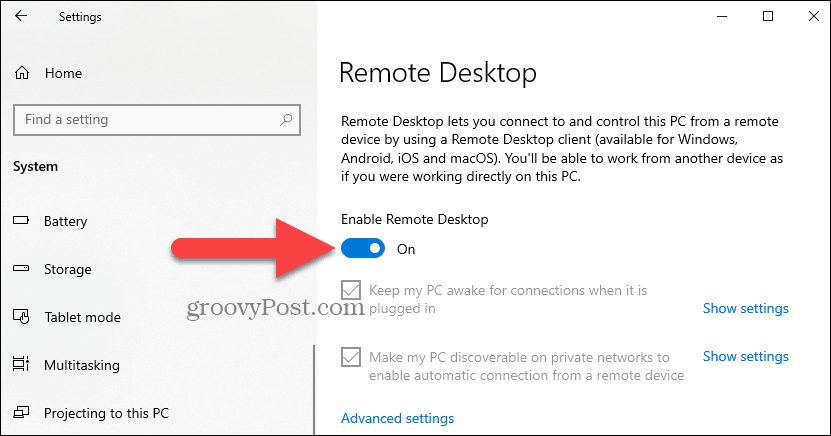
Instalación del protocolo de escritorio remoto (RDP) en Windows 10
El protocolo de escritorio remoto (RDP) es un protocolo de red seguro desarrollado por Microsoft que permite a los usuarios conectarse a una computadora remota a través de una conexión de red. Es ampliamente utilizado por los administradores y profesionales de TI para administrar de forma remota las computadoras y servidores basados en Windows. En este tutorial, aprenderemos cómo instalar RDP en Windows 10.
Prerrequisitos para instalar RDP
Antes de instalar RDP en Windows 10, hay algunos requisitos que deben cumplirse. Primero, debe tener una licencia válida de Windows 10 y la edición Home de Windows 10 no incluye la función RDP. En segundo lugar, debe tener privilegios de administrador en la computadora en la que está intentando instalar RDP. Por último, debe tener una conexión de red de trabajo y acceso a Internet para completar la instalación.
Pasos para instalar RDP en Windows 10
Una vez que haya cumplido todos los requisitos para instalar RDP en Windows 10, puede seguir estos pasos para completar la instalación:
Paso 1: Habilitar escritorio remoto
El primer paso es habilitar el escritorio remoto en la computadora en la que está intentando instalar RDP. Para hacer esto, abra el menú de inicio y escriba "escritorio remoto" en la barra de búsqueda. Haga clic en la opción "Permitir acceso remoto a su computadora" y asegúrese de que se seleccione la casilla de verificación "Permitir conexiones remotas a esta computadora".
Paso 2: Descargue el cliente RDP
El siguiente paso es descargar el cliente de protocolo de escritorio remoto (RDP) desde el sitio web de Microsoft. Para hacer esto, abra su navegador web y vaya al sitio web de Microsoft. Busque el "cliente de escritorio remoto" y descargue el cliente. Una vez que se complete la descarga, abra el archivo y siga las instrucciones para instalar el cliente.
Paso 3: Conéctese a la computadora remota
Una vez que se ha instalado el cliente RDP, puede conectarse a la computadora remota. Para hacer esto, abra el cliente e ingrese la dirección IP de la computadora remota. Luego se le pedirá que ingrese su nombre de usuario y contraseña. Una vez que haya iniciado sesión, estará conectado a la computadora remota.
Configuración de la configuración de RDP
Una vez que haya conectado a la computadora remota, es posible que deba configurar la configuración RDP. Para hacer esto, abra la ventana de conexión de escritorio remota y haga clic en el botón "Opciones". Esto abrirá una ventana donde puede configurar la configuración RDP, como la resolución de la pantalla, la profundidad del color y más.
Configuración de configuraciones de seguridad
El siguiente paso es configurar la configuración de seguridad para RDP. Para hacer esto, haga clic en la pestaña "Seguridad" en la ventana de conexión de escritorio remota. Aquí puede configurar el nivel de cifrado y los métodos de autenticación para garantizar que su conexión sea segura.
Probar la conexión
Una vez que haya configurado la configuración de RDP y la configuración de seguridad, puede probar la conexión para asegurarse de que funcione correctamente. Para hacer esto, haga clic en el botón "Conectar" en la ventana de conexión de escritorio remota. Si la conexión es exitosa, podrá acceder a la computadora remota.
Conclusión
Instalar RDP en Windows 10 es un proceso simple que requiere algunos pasos. Una vez que haya habilitado el escritorio remoto, descargado el cliente RDP y haya configurado la configuración, puede conectarse a la computadora remota y probar la conexión. Con algunos pasos simples, puede configurar fácilmente y usar RDP en Windows 10.
Preguntas frecuentes relacionadas
¿Qué es el protocolo de escritorio remoto (RDP)?
El protocolo de escritorio remoto (RDP) es un protocolo patentado desarrollado por Microsoft que permite a los usuarios conectarse de forma remota a una computadora que ejecuta Microsoft Windows. Los profesionales de TI a menudo lo utilizan para admitir usuarios remotos o administrar servidores de forma remota. Los usuarios domésticos también usan comúnmente para acceder a sus computadoras domésticas desde el trabajo u otras ubicaciones.
¿Cuál es el proceso para instalar RDP en Windows 10?
Instalar RDP en Windows 10 es un proceso relativamente fácil. Primero, deberá abrir la aplicación Configuración de Windows. Para hacer esto, puede hacer clic en el botón Inicio y seleccionar "Configuración". Una vez que la aplicación Configuración esté abierta, deberá seleccionar "Sistema" y luego "Desktop remoto". En la página de escritorio remoto, deberá activar la opción "Habilitar escritorio remoto". Una vez hecho esto, podrá conectarse a su computadora desde cualquier lugar.
¿Qué otro software se necesita para usar RDP?
Para usar RDP, deberá tener el cliente de conexión de escritorio remoto (RDC) instalado en la computadora desde la que está conectando. Este es un programa de software gratuito que se puede descargar desde el sitio web de Microsoft.
¿Cómo puedo solucionar un problema de conexión RDP?
Si tiene problemas para conectarse a una computadora que usa RDP, hay algunos pasos que puede seguir para solucionar el problema. Primero, debe asegurarse de que la computadora con la que se está conectando esté activada y que esté conectado a Internet. Además, debe verificar para asegurarse de que el protocolo de escritorio remoto (RDP) esté habilitado en la computadora a la que se está conectando. Por último, debe verificar la configuración de la red para asegurarse de que la computadora no esté detrás de un firewall que esté bloqueando la conexión.
¿Cómo puedo asegurarme de que mis datos sean seguros al usar RDP?
El uso de RDP puede ser una excelente manera de conectarse de forma segura a una computadora remota. Sin embargo, es importante asegurarse de que sus datos sean seguros. Para hacer esto, debe asegurarse de estar utilizando una conexión segura, como una red privada virtual (VPN). Además, debe asegurarse de estar utilizando una contraseña segura y que la computadora a la que se está conectando tiene un programa antivirus actualizado instalado.
¿Cuáles son algunos de los beneficios de usar RDP?
El uso de RDP puede proporcionar una serie de beneficios, como una mayor productividad y ahorro de costos. Al usar RDP, puede acceder a su computadora desde cualquier lugar, lo que le permite ser más productivo y eficiente. Además, el uso de RDP puede ayudar a reducir los costos, ya que elimina la necesidad de licencias de hardware o software adicionales. Por último, el uso de RDP puede ayudar a aumentar la seguridad, ya que proporciona una conexión encriptada entre dos computadoras.
Cómo configurar fácilmente el escritorio remoto en Windows 10
Instalar RDP en Windows 10 es un proceso fácil y directo que cualquiera puede hacer en unos pocos pasos simples. Con esta guía, podrá configurar RDP de manera rápida y confiable en su escritorio de Windows 10. Ya sea que sea un profesional o un principiante, puede beneficiarse de una conexión remota segura y confiable a su máquina Windows 10. Siguiendo las instrucciones simples anteriores, puede configurar y usar fácilmente RDP en su escritorio de Windows 10.




